温馨提示:这篇文章已超过474天没有更新,请注意相关的内容是否还可用!
摘要:遇到Flutter环境配置问题,提示无法找到捆绑的Java版本时,解决方案包括检查系统Java版本是否与Flutter要求版本匹配,确认Java环境变量设置是否正确。如问题仍未解决,可尝试重新安装或更新Java和Flutter,并确保配置正确。最终目标是成功配置Flutter环境,以便进行移动应用开发。
在运行“flutter doctor”命令时,可能会遇到“Unable to find bundled Java version”的错误,这个问题可能是由于新版的Android Studio的“jre”文件夹中没有包含JDK相关的文件引起的。
解决方案:
确认问题原因
确实,新版的Android Studio可能不包含JDK文件,这会导致运行“flutter doctor”时出错。
解决办法
1、将JDK文件复制到Android Studio安装目录的“jre”文件夹中。
2、注意选择的JDK版本不要过于新,因为过于新的版本可能会导致后续编译Flutter项目时出现不兼容的问题,如果出现“Unsupported class file major version”的错误,尝试降级“jre”文件夹中的JDK版本。
操作指南
1、打开Android Studio的Project Structure。
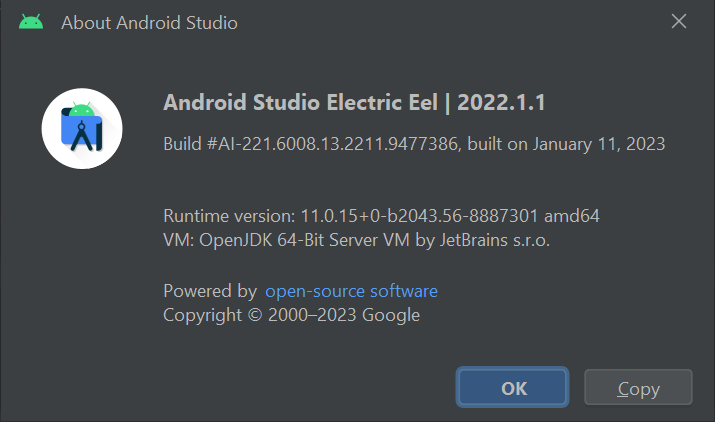
2、点击相应的选项,在弹出的菜单中选择“Project Structure”。
3、在打开的界面中选择“SDK”,并点击顶部的“+”按钮,选择“Download JDK”。

4、下载完成后,找到JDK的目录并复制里面的内容。
5、找到你的Android Studio的安装目录,并打开其中的“jre”文件夹。

6、将之前复制的JDK文件粘贴到“jre”文件夹中。
重新运行命令
完成上述步骤后,重新运行“flutter doctor”命令,问题应该得到解决。

额外提示:
1、在操作过程中,确保关闭所有与Android Studio和Flutter相关的程序,以避免可能的冲突。

2、如果在操作过程中遇到其他问题,可以尝试重启计算机后再次操作。
希望以上内容能帮助你顺利解决问题,如果还有其他疑问或问题,请随时提问,你也可以参考一些相关的技术论坛和社区,那里可能有其他开发者遇到的类似问题及解决方案。
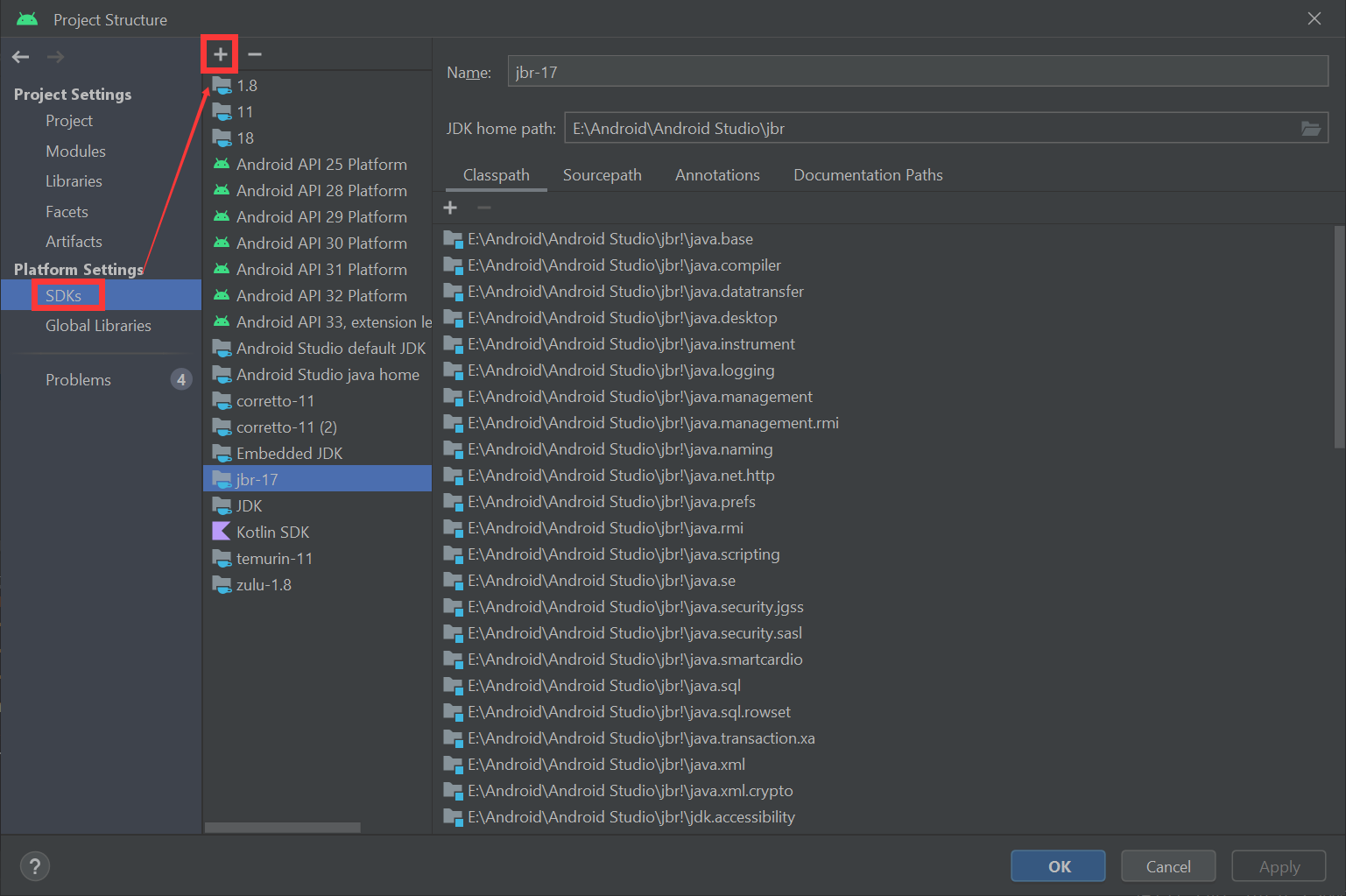






还没有评论,来说两句吧...